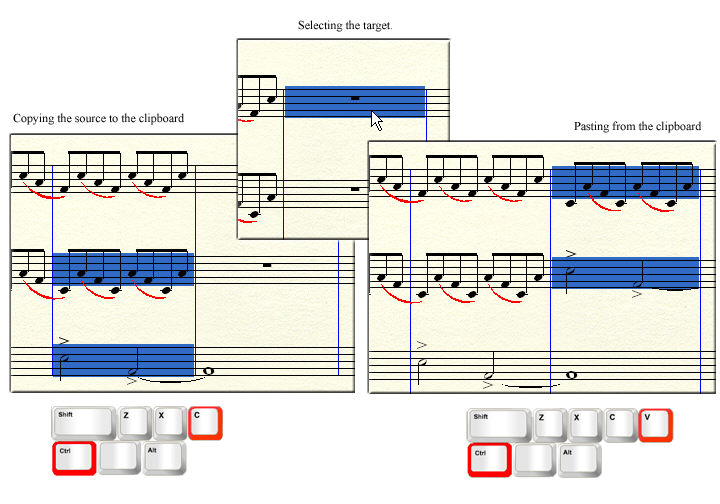クリップボードを使って楽譜のコピー(またはカット)&置き換えができます。置き換えを実行すると、コピー先の記譜内容は上書きされます。クリップボードを使ったコピー&置き換えは、画面に表示されていない範囲や別のファイルにコピーするときによく使われる方法です(別のファイルにコピーするにはを参照)。
- 選択ツール
 で小節範囲を選択(ハイライト表示)します(範囲選択のできる他のツールを使ってもかまいません)。詳しくは楽譜の選択をご参照ください。
で小節範囲を選択(ハイライト表示)します(範囲選択のできる他のツールを使ってもかまいません)。詳しくは楽譜の選択をご参照ください。
-
Ctrl+Cキーを押してコピーするか、Ctrl+Xキーを押してカットします。選択範囲がクリップボードに保管されます。カットした場合は選択範囲が画面から消えます。この段階で、コピーした範囲を任意の場所(他のファイルも可能)にペーストすることができます。他のファイルにペーストしたい場合は、〔ファイル〕メニューから〔開く〕を選択して、対象となるファイルを開きます。ただし、選択範囲をワープロやグラフィックソフトなどの他のプログラムに直接ペーストすることはできません。楽譜を他のプログラムに出力する方法についてはEPSファイルおよびグラフィックツールをご参照ください。
- 特定の音楽要素だけをコピーするには、〔ペースト対象項目〕ダイアログボックスでコピーする項目を選択します。コピーする項目を指定するにはをご参照ください。すべての要素をコピーするには、〔編集〕メニューにある〔選択した対象項目のみペースト〕のチェックを外します。(テンポ・チェンジ情報だけは〔ペースト対象項目〕ダイアログボックスで明示的に指定されていない限り対象とはなりません。詳しくはテンポ・チェンジ情報をコピーするにはをご参照ください。)
- コピー先の小節全体(または小節の一部分)を選択し、Ctrl+Vキーを押してペーストします。コピー先範囲の左端からコピー元内容がコピーされ、その前にコピー先範囲にあった内容はすべて上書きされます(下の図を参照)。ペーストの場合、コピー先に新しい小節を作るのでなく、前の内容がクリップボードの内容に置き換わります(ただし、コピー元よりコピー先の小節数が少ない場合は、必要に応じてペースト時に小節が追加されます)。
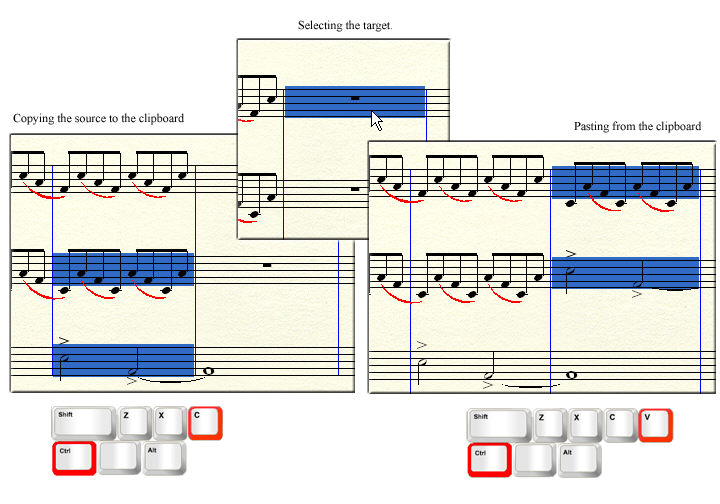
Note: クリップボードからコピーした場合、コピー先範囲の左上を起点にしてコピー元の内容がペーストされます。
コピー元内容を複数回ペーストするには、 Ctrl+Altキーを押しながら 対象小節をクリックして(またはAlt+Ctrl+Vキーを押して)〔連続ペースト〕ダイアログボックスを開き、ペーストの方向(横方向か縦方向)とペースト回数を指定します。